win7系统如何添加扫描仪?win7系统快速添加扫描仪的方法
发布时间:2016-12-28 来源:查字典编辑
摘要:win7系统快速添加扫描仪的方法:1、点击开始菜单,选择控制面板里的设备和打印机;备注:或直接点击设备和打印机即可2、在电脑中弹出的窗口上,...
win7系统快速添加扫描仪的方法:
1、点击开始菜单,选择控制面板里的设备和打印机;
备注:或直接点击设备和打印机即可
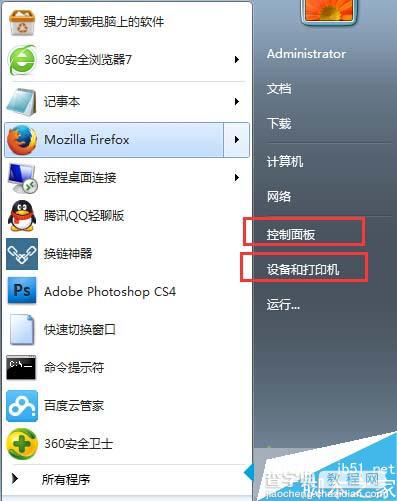
2、 在电脑中弹出的窗口上,点击添加设备;
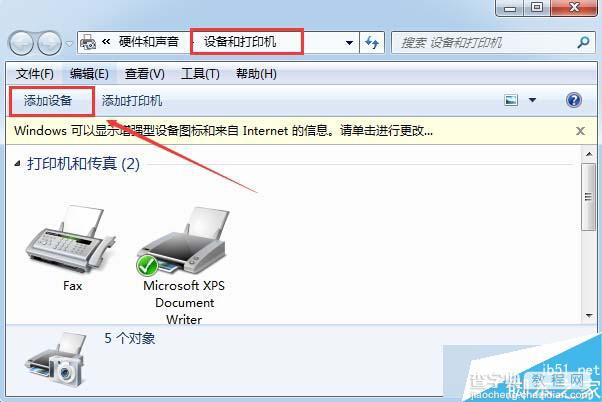
3、 选择要添加的打印机,万一添加失败了,会自动弹出下图,选择控制面板->管理工具;
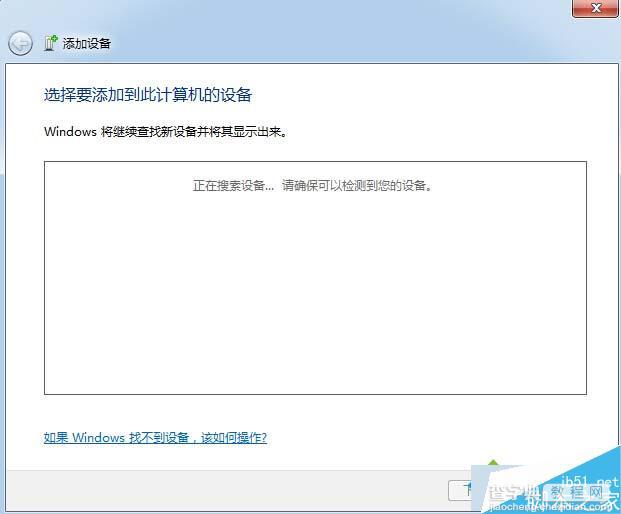
4、 打开服务选项窗口,下拉并选择双击PnP-X IP Bus Enumerator;
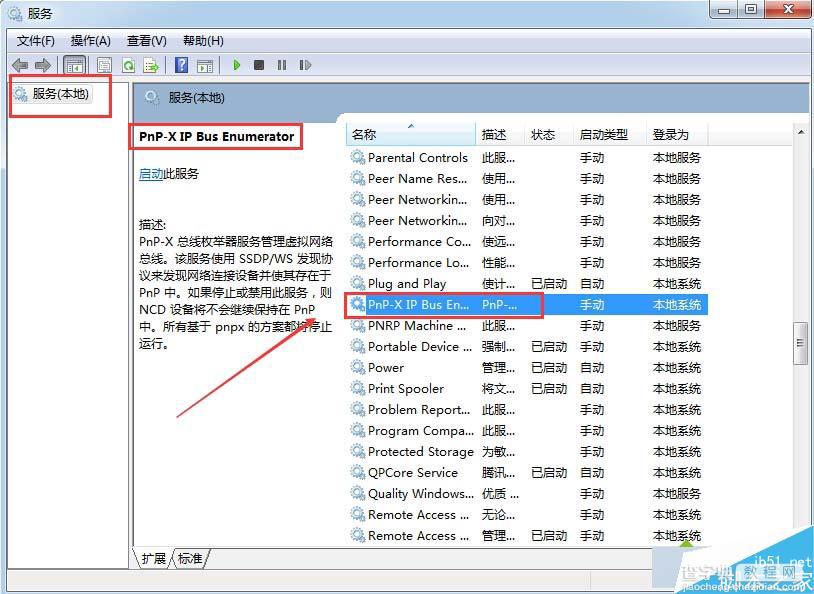
5、 在启动类型处选择自动,并且点击启动和应用,点击确定;
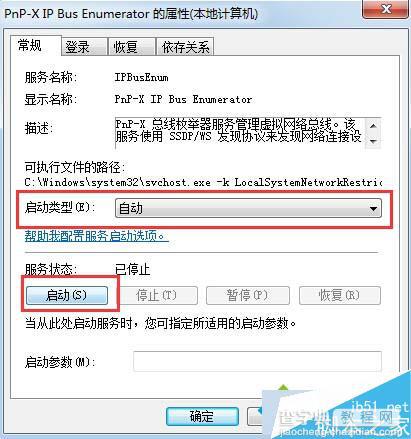
6、 启动完成后,在窗口中会出现已PnP-X IP Bus Enumerator启动字样,添加设备,选择自己要用的扫描仪即可。
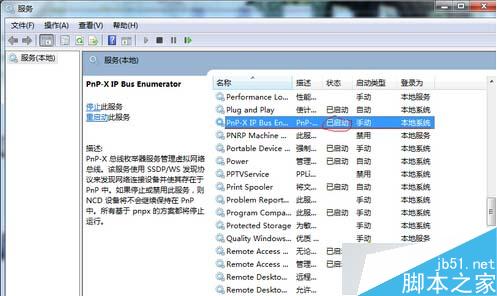
以上就是对win7系统快速添加扫描仪的方法的介绍,扫描仪功能非常强大,对我们日常的工作和生活有着重要的意义。如果你也想在win7系统电脑上添加扫描仪,那就根据上面的方法来动手操作吧。


